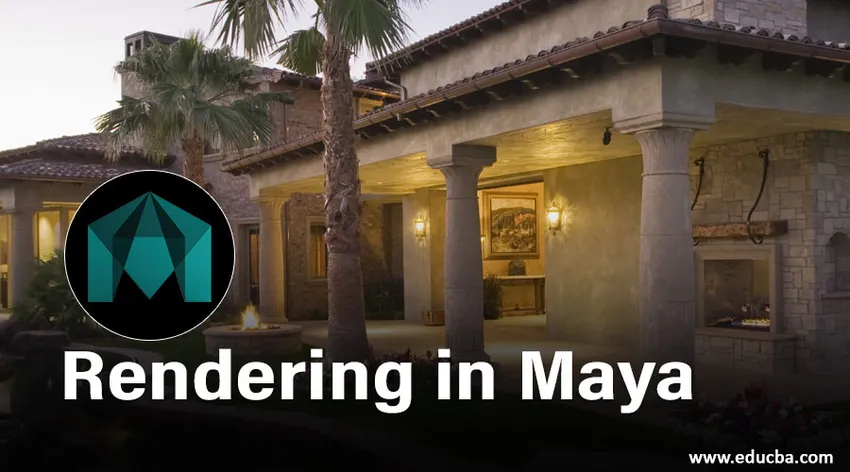
Descripción general del renderizado en maya
- En este artículo, veremos un resumen sobre Rendering en Maya. Maya Software es el software de animación más popular desarrollado por Autodesk. Ayuda a un profesional que trabaja en el campo de las películas de animación, videojuegos, programas de televisión, efectos visuales, etc. a crear modelos y animaciones en 3D. La animación compleja se puede producir fácilmente con este software. La representación de imágenes realizadas con este software parece una imagen en tiempo real. Las arquitecturas utilizan el software Maya para crear planos detallados de formas y componentes interiores.
- El desarrollo de este software se inició en 1998 cuando Alias Wavefront lanzó su primera versión. Después de eso, Maya fue adquirida por Autodesk en 2005 y renómbrala como "Autodesk Maya". Cuando se lanzó inicialmente, se utilizó para crear gráficos para la industria del cine y ganó premios de la academia por su trabajo en Rango y Hugo. También es conocido por sus películas de video Call of Duty y Halo. Con la ayuda de Maya Embedded Language (MEL) y Python Scripting, los usuarios pueden aprovechar la arquitectura abierta de Maya al programar tareas complicadas y repetitivas.
- Las herramientas básicas de este software son herramientas de transformación, herramientas de movimiento, herramientas de rotación. Herramienta de escala, herramienta Insertar bucle de borde, herramienta de pliegue, herramienta de esculpir, dibujo cuádruple, crear un polígono, herramienta de modificación suave, mostrar herramienta de controlador, etc. Aquí nuestra área de interés es informar sobre cómo crear cualquier renderizado usando el software Maya. Podemos crear objetos, escenas y renderizarlos usando Maya Software.
Renderizando objetos usando el software Maya
Maya proporciona un buen sistema de modelado llamado NURBS (Splines B racionales no uniformes). Este sistema no se trata de crear objetos juntos. Crea objetos a partir de curvas y superficies en lugar de polígonos fijos. Para hacer la representación de cualquier objeto, necesitamos agregar el color, el material, la textura y el rayo a cualquier objeto. Para hacerlo, siga los pasos a continuación.
Paso 1: Para hacer eso primero, importe o diseñe el objeto en Maya. Después de importar ese modal, mantenga marcada la casilla "sombrear todo" y "estructura metálica en sombreada".
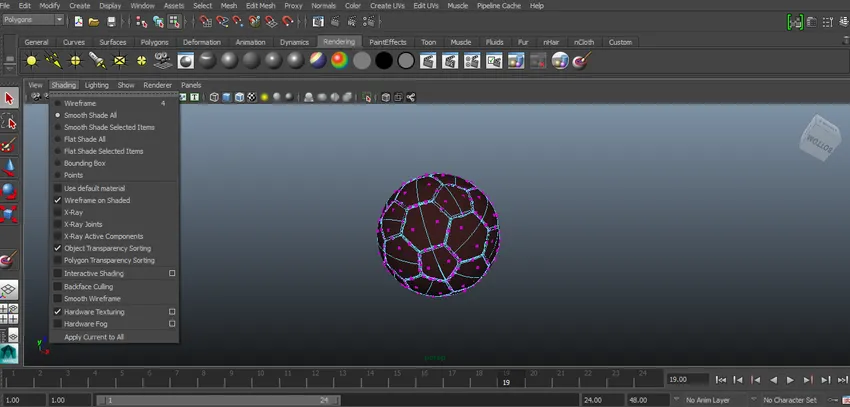
Paso 2: ahora tenemos que agregar material en un objeto para hacerlo, haga clic derecho en un objeto y aparecerá un mensaje emergente para hacer clic en Asignar nuevo material en el menú emergente.
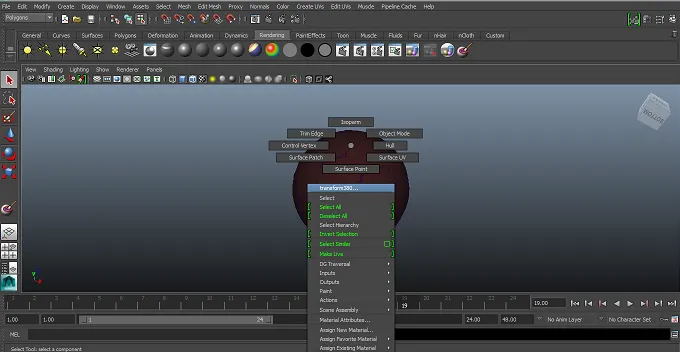
Paso 3: Ahora seleccione el material adecuado de la ventana emergente. Aquí hemos seleccionado Phong de la lista.
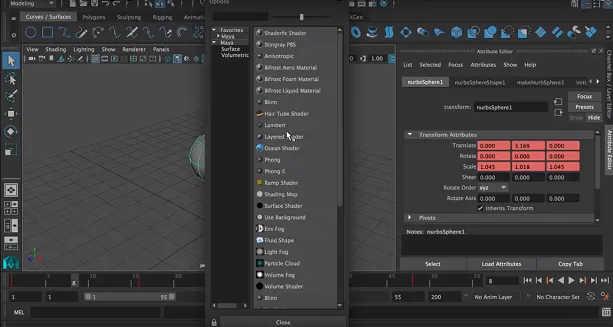
Paso 4: aparecerá la lista de atributos. Seleccione los atributos adecuados de la lista, como color, transparencia, etc.
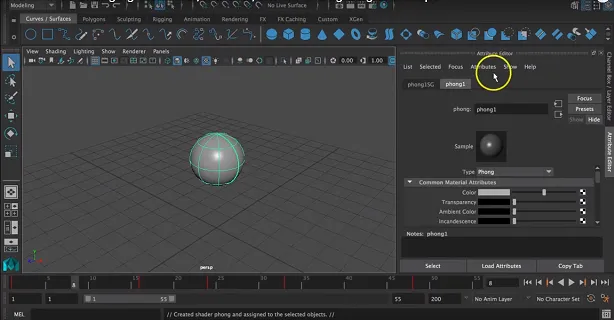
Seleccionaremos el color según sea necesario. Podemos arrastrar la lista de colores para cambiarla de acuerdo con nuestra voluntad.
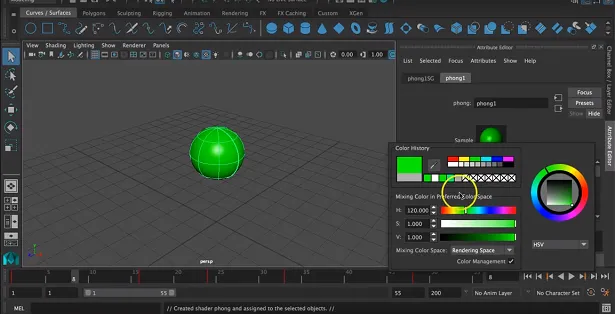
Paso 5: Ahora podemos agregar textura al objeto haciendo clic en el lado derecho del cuadro de color.
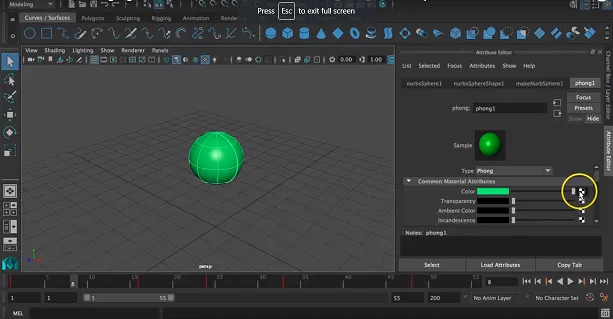
Aparecerá una ventana emergente para seleccionar una textura adecuada de la ventana que aparece.
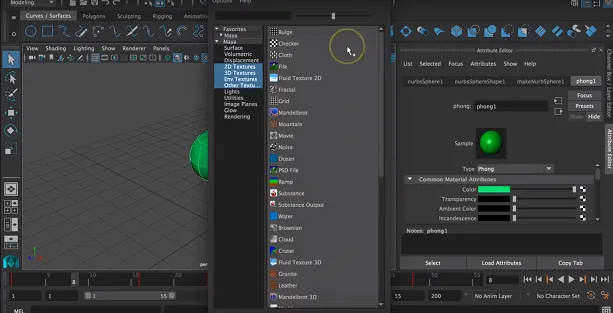
Paso 6: Aquí habíamos seleccionado un corrector como la textura para el objeto.
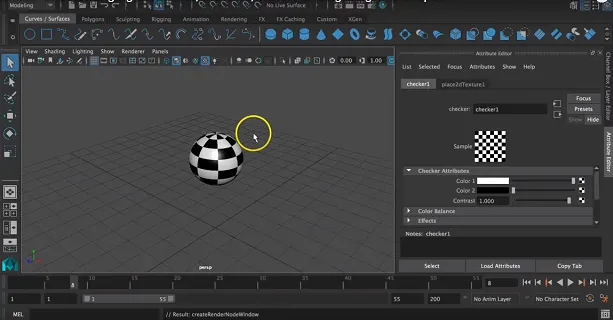
También podemos cambiar 2 colores de la textura haciendo clic en el color y seleccionando un color adecuado.
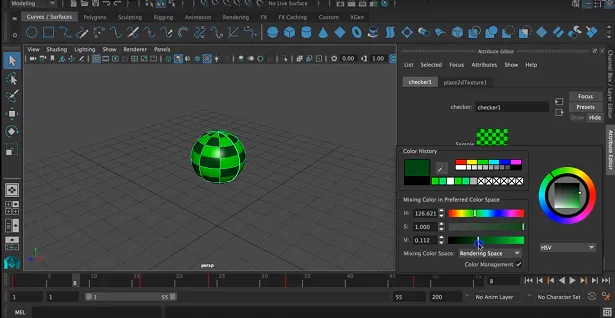
Paso 7: También podemos seleccionar el sombreado y la iluminación adecuados para el objeto desde la barra de herramientas que aparece en la barra de menú.

Paso 8: El siguiente paso es agregar una cámara al objeto para iluminarlo y obtener una vista renderizada de buena calidad. Para hacerlo, haga clic en crear> cámara> cámara.
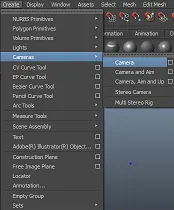
Paso 9: Esto permitirá automáticamente abrir la cámara en su pantalla.
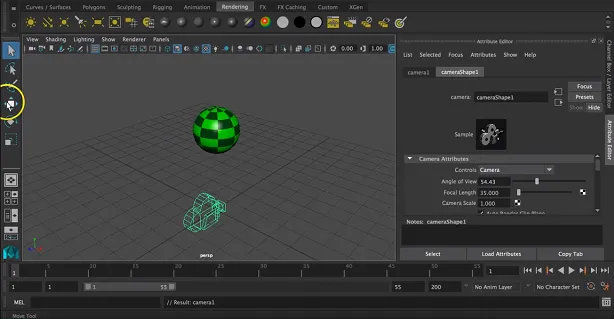
Paso 10: Ahora podemos seleccionar la ubicación adecuada de la cámara traduciéndola alrededor de 3 ejes que son x, y y eje z.
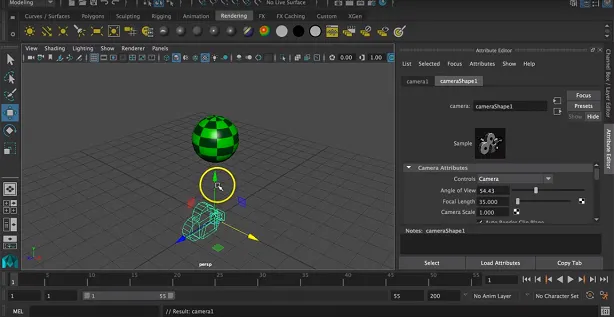
Paso 11: También podemos rotarlo alrededor de 3 ejes según la ubicación del objeto.
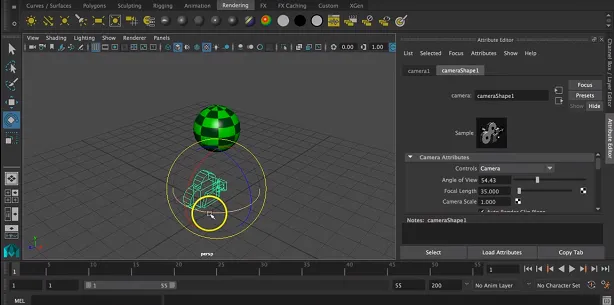
También podemos cambiar el tamaño de la cámara para obtener un render adecuado.
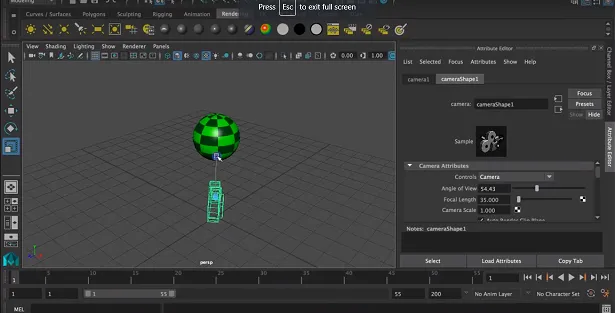
Paso 12: Ahora renderizaremos la vista para ese clic en el icono Abrir vista de renderizado que aparece en la parte superior de la pantalla.
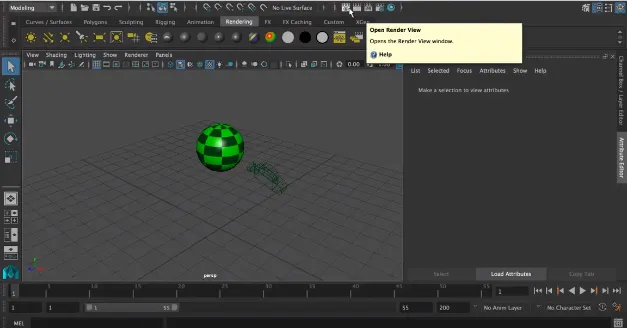
La ventana de renderizado con un objeto aparecerá en su pantalla.
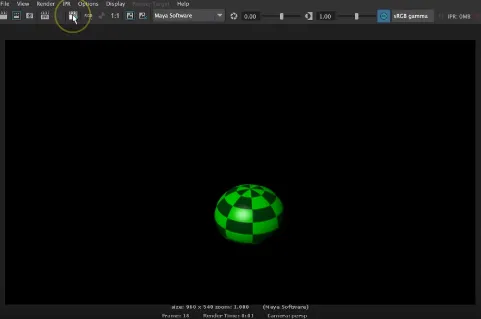
Paso 13: Ahora cambiaremos la configuración de renderizado de acuerdo con nuestros requisitos. Para eso, haga clic en el icono de Configuración de visualización de visualización que aparece en la ventana de representación.
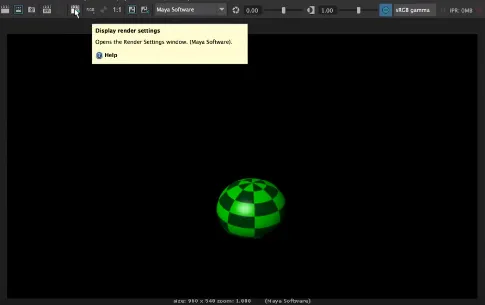
Paso 14: aparecerá una ventana emergente de representación en la pantalla para cambiar la configuración de representación.
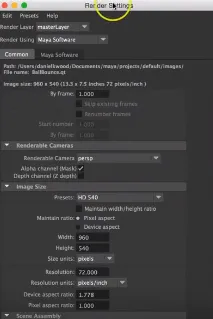
El archivo se guarda en la ubicación correcta, el formato de la imagen como jpeg.webp o cualquier otro formato de imagen del formato aparecido.
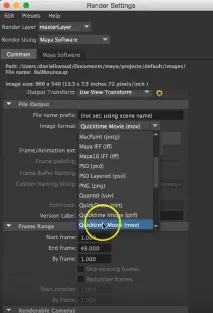
Paso 15: También podemos cambiar cómo se enfocará la cámara en un objeto. Para eso, podemos cambiar sus vistas como la vista frontal, superior, lateral y en perspectiva. También podemos cambiar el tamaño de la imagen renderizada en términos de píxeles.
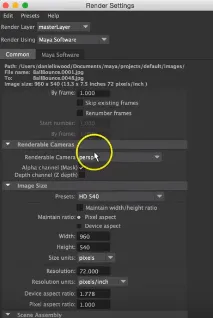
También podemos cambiar la calidad de imagen que necesitamos con este software. Dado que la herramienta de renderizado requiere mucho tiempo, RAM y memoria para crear una imagen renderizada. Seleccione la calidad de imagen adecuada en la ventana que aparece.
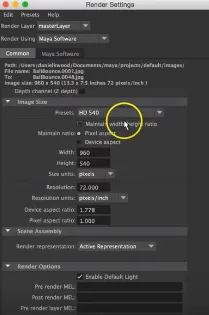
Paso 16: Ahora iremos al software Maya que aparece junto a la configuración Común. Podemos cambiar la calidad como personalizada, calidad de vista previa, calidad intermedia, calidad de producción, calidad sensible personalizada y producción de desenfoque de movimiento 3D según los requisitos del usuario.
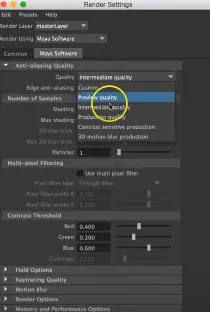
Paso 17: Ahora cambia el proceso como renderizado. Al hacer esto, todas las herramientas renderizadas aparecerán en su ventana.

Paso 18: El paso final es hacer clic en el botón de renderizado para comenzar y completar la tarea con la configuración anterior.
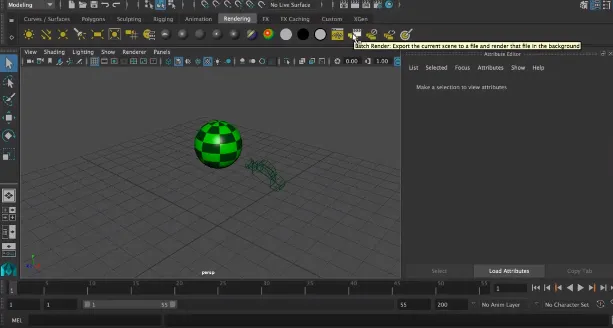
Una imagen renderizada final se puede verificar desde la ubicación guardada de la imagen.
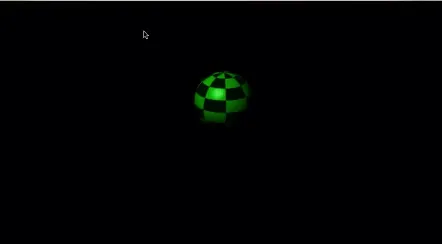
Conclusión
Arriba se ha explicado cómo podemos crear renderizado básico usando el software Maya. También podemos crear animaciones completas usando imágenes de renderizado controlando la velocidad del cuadro. El entorno exterior de un objeto también juega un papel importante, por lo tanto, seleccione el brillo y el contraste adecuados del entorno para crear cualquier imagen renderizada.
Artículos recomendados
Esta es una guía para renderizar en maya. Aquí también discutimos la Introducción junto con los pasos para representar cualquier objeto usando el software Maya. También puede consultar nuestros otros artículos relacionados para obtener más información:
- Las mejores 11 herramientas en Maya
- Teclas de método abreviado de teclado para Maya
- Los 6 complementos mayas más importantes
- ¿Qué hay de nuevo en Maya 2019? ¡Debes intentar!
- Tutorial sobre Spline en el software 3ds Max